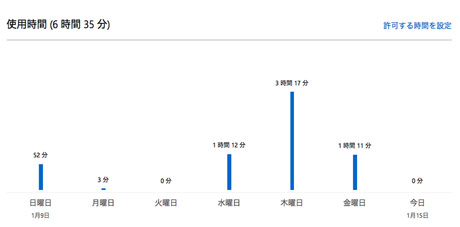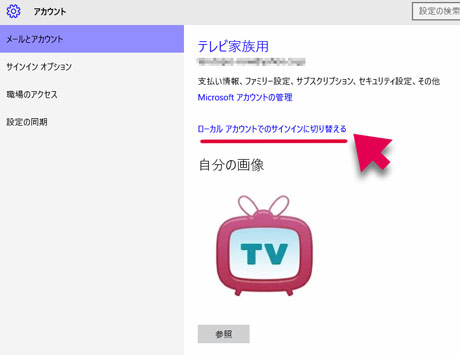家族ユーザーのフィルタリング設定の仕方を説明します。
1.最近のアクティビティ
アクティビティ レポート を有効【ON】にすることによって、子供がどのサイトを見たか、観覧履歴を確認することができます。ドメイン単位なので実際のページまではわかりませんが、どのようなサイトを見ているかぐらいは十分に分かります。さらに、Yahoo,google,bing問わずに検索したキーワードも分かります。子供がインターネットを使用していた時間もこのようにグラフで表示されます。
2.Webの観覧
不適切な Web サイトをブロックします を【ON】にすることによって、成人向けコンテンツはブロックされます。後は、
許可する Web サイト と
ブロックする Web サイトを個別に入力できるようになっています。
3.アプリ、ゲームとメディア
Windows10にあらかじめ入ってる「windowsストア」では、アプリや音楽、ゲーム、映画などがダウンロードできます。それら商品に対しての表示制限です。
不適切なアプリとゲームをブロック を【ON】にすることによって、おとな向けの映画とゲームを見ないようにブロックします。
海外の規制基準なので年齢がとても細かく別れています。
4.使用時間
使うことができる時間の制限を設定できます。曜日ごとに30分単位で設定できます。
5.購入と支払い
子供が「windowsストア」でアプリやゲームを購入する際、クレジットカード情報を入力しなくても済むように、お子様のアカウントに入金します。補足ですが『Windows ストア プリペイド カード』というのもあるので、そちらで対応することもできるようです。
以上、設定の仕方ですが、とても使いやすくて想像以上にしっかりとフィルタリングしてくれます。私の目的の『居間で家族で安心インターネット環境』には十分すぎる機能です。電源入れっぱなし。付けっぱなしでも安心です。
検索したキーワードや観覧したサイトも把握できるので、あらかじめこの旨を伝えておけば、子供もむやみに検索や観覧しないでしょう。
使用時間も制限できるし、子供にPCを与えるときも、
これで十分ではないだろうかと思いました。
【追記】暫く使った結果、やはり有料のフィルタリングソフトの方が安心です。
アカウントで各々が個別にログインするという概念は、PCを使う上で、とくに皆で共有する時は重要だと思います。
その辺りを身をもって実感できるのはとても良いと思います。
次へ→
先頭へ